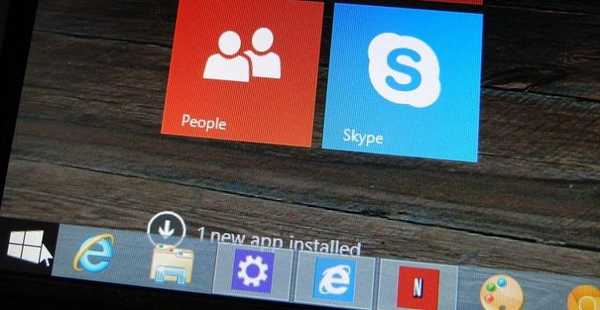A Windows 8.1 általános tervezési filozófiájának szempontjából semmi sem változott, azonban azok, akik kipróbálni akarják az operációs rendszer legújabb verzióját, nem csökkentek ettől a Microsoft által hozzáadott új szolgáltatások és fejlesztések kapcsán. A Win 8.1 áttekintésében megjegyeztem, hogy a visszatérő Start gomb mellett a Windows 8.1 lehetővé teszi a közvetlenül az asztalra történő indítást. Ez a cikk éppen ezt a funkciót tárgyalja, valamint az „Új navigáció” fülön, a „Tálca tulajdonságai” párbeszédpanelen található további lehetőségeket..
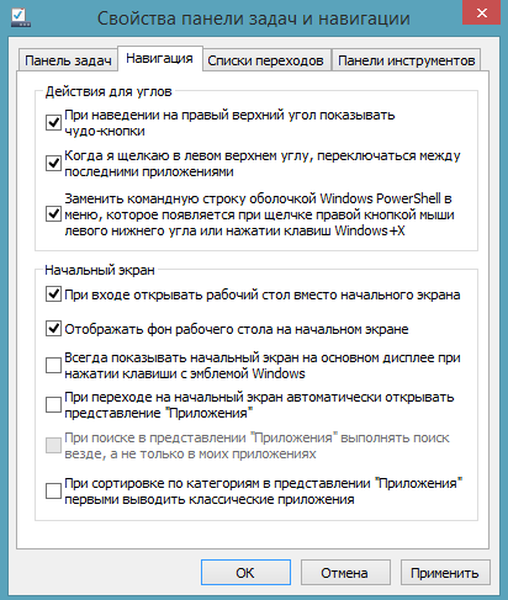
A Windows 8.1 új navigációs szakaszának jellemzői tele vannak meglepetésekkel, ezért mindegyiket tanulmányoztam. Ez a szakasz a következő módon érhető el: kattintson a jobb gombbal a tálcára, válassza a "Tulajdonságok" menüpontot a helyi menüben, és a megnyíló párbeszédpanelen lépjen a "Navigáció" fülre..
Kapcsolja ki vagy engedélyezze a bal felső és a jobb felső sarkokat
Az aktív sarkok (ők forró sarkok is) a Windows 8 egyik legkellemetlenebb tulajdonsága az asztali számítógépek és a laptopok felhasználói számára. Azok számára, akiknek valamilyen oknál fogva nem volt idejük megismerkedni a Windows 8-tal, tisztázni fogom, hogy amikor az egérmutató e sarkok területére esik, akkor az úgynevezett „Charms bar” panel vagy a futó alkalmazások közötti váltásra szolgáló panel automatikusan megjelenik a képernyőn, attól függően legyen az a jobb felső vagy a bal felső sarokban. Leggyakrabban ezek a panelek véletlenszerűen jelennek meg, például amikor a felhasználó csak bezárja az aktuális program ablakot. A Windows 8.1 kiküszöböli ezt a hátrányt azáltal, hogy engedélyezi a képernyő felső aktív sarkának letiltását - Windows 8 esetén ezt megteheti, de csak a beállításjegyzék szerkesztésével vagy harmadik féltől származó alkalmazások használatával..
A Navigáció lapon az első két lehetőség lehetővé teszi a jobb felső sarok engedélyezését vagy letiltását (a Charms bar felhívásához) és a bal felső sarkot (az interfész megnyitásához az alkalmazások közötti váltáshoz)..
Parancssor a PowerShell helyett a Power User menüben, és fordítva
Ha a Windows 8 rendszerben megnyomja a Win + X billentyűkombinációt vagy a jobb egérgombbal kattint a képernyő bal alsó sarkában, akkor megjelenik a „Teljesítményfelhasználó” menü, amely lehetővé teszi a parancssor elindítását. A Windows 8.1 rendszerben a parancssor már nem található ebben a menüben, de van egy PowerShell eszköz. Szerencsére a Microsoft lehetőséget adott a parancssori visszatérésre. Ehhez távolítsa el a harmadik jelölőnégyzetet a "Navigáció" lapon, majd kattintson az "OK" gombra..
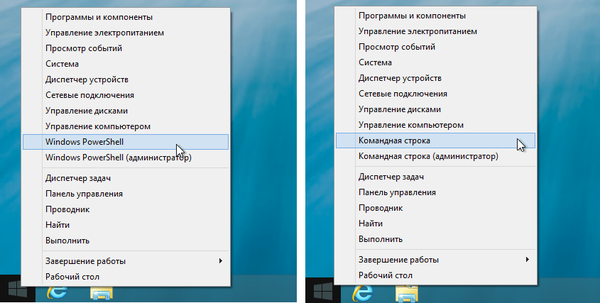
Töltse le az asztalra vagy a kezdőképernyőre
A Windows 8.1 segítségével kiválaszthatja, melyik munkaterületnek kell megnyílnia az operációs rendszer betöltése után - az asztalra vagy a kezdőképernyőre. Sok felhasználó gyűlölte a Windows 8-at csak azért, mert a kezdeti képernyő közvetlenül az operációs rendszer betöltése után nyílt meg, így a harmadik féltől származó fejlesztők számos eszközt kiadtak, amelyek lehetővé teszik ennek megváltoztatását. Most a Microsoft integrált egy hasonló funkciót közvetlenül az operációs rendszerbe.
A fenti funkciót a „Navigáció” fül „Kezdőképernyő” szakaszában találja meg.
Kezdőképernyő háttér
A Windows 8 kezdeti képernyőjének kialakítását korlátozza több színes kép telepítésének képessége, így a felhasználókat arra kényszerítik, hogy harmadik fél által készített alkalmazásokat (például a Decor8) használják az eredeti képernyő saját képekkel történő díszítésére. A Windows 8.1 rendszerben az aktuális asztali kép használható a kezdőképernyő háttérként. Ehhez aktiválja a "Az asztal háttérének megjelenítése a kezdőképernyőn" opciót..
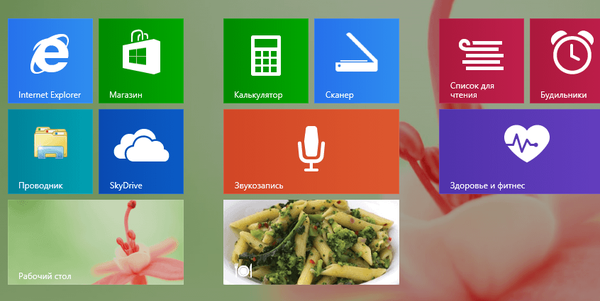
Nagyon szép, és lehetővé teszi, hogy legyőzze azt az érzést, hogy két radikálisan eltérő környezet között vált..
Kezdőképernyő a főképernyőn
Ha több monitor van csatlakoztatva a számítógéphez, úgy konfigurálhatja az operációs rendszert, hogy amikor a főképernyőn nyomja meg a "Start" gombot, a kezdőképernyő mindig megnyílik
A "kezdőképernyő" helyett "alkalmazások"
A Windows 8.1 rendelkezik egy speciális "Alkalmazások" menüvel, amelyet a kezdőképernyő bal alsó sarkában található kis nyílra kattintással lehet megnyitni. Ha azt szeretné, hogy ez a menü alapértelmezés szerint a kezdőképernyő helyett nyisson meg, aktiválja a "A kezdőképernyő megnyitásakor automatikusan nyissa meg az" Alkalmazások "nézetet".
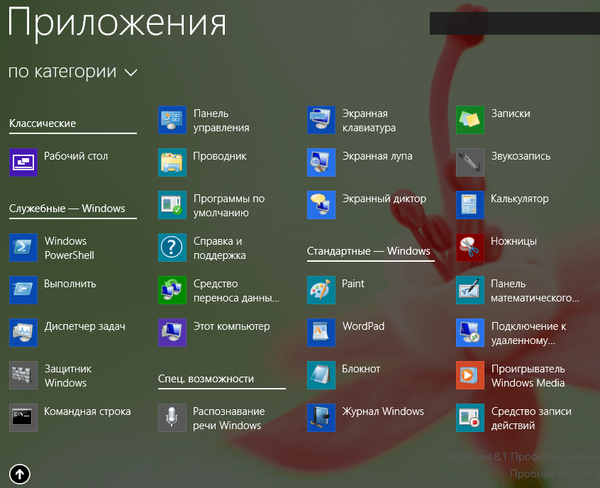
Alapértelmezés szerint az "Alkalmazások" menüben a keresés csak az alkalmazásokban történik. Ha bárhol keresni szeretne, aktiválja az utolsó előtti funkciót.
Végül, ha aktiválja a legújabb funkciót, amikor az alkalmazásokat az Alkalmazások menüben kategóriákba rendezi, akkor először a klasszikus programok jelennek meg.
Összességében a Microsoft csodálatos munkát végzett, kijavította a Windows 8 hibáit, és jelentősen javította a használhatóságot.
Remek napot!